Колко усилия са необходими, за да се трансформира скучнои монотонно изглеждащ фото колаж или няколко произволни видеозаписа в красив видеомонтаж? Какво ще стане, ако добавите звукови ефекти или любимите си музикални песни на заден план, заснемете свежи снимки или изтеглете снимки на вашите приятели от мрежата, приложите различни видео ефекти върху цялата композиция и споделете резултата във Facebook, Twitter и YouTube направо от вашия смартфон? Обикновено отнема много време, само за да съберете ресурси и да ги подредите в рамките на времевата линия на композицията, но тук е безплатно приложение за Android, което прави процеса изглежда толкова лесен като пай. С участието на доста удобни функции за редактиране на видео, визуални ефекти, опция за добавяне на персонализирано фоново аудио и споделяне на редактирани видеоклипове в мрежата, HighlightCam Social е ново, иновативно приложение за редактиране на видео за Android и iOS, което показва много обещания.
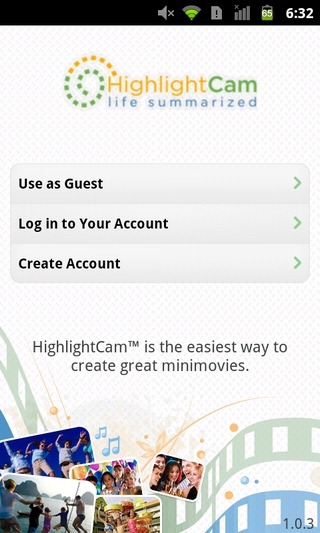
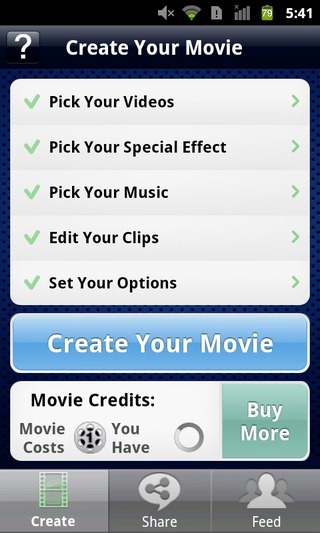
Ако наскоро прегледах AndroMedia HD, не го направивпечатлява с възможностите си за редактиране на видео, HighlightCam Social просто може. Въпреки че можете да използвате това приложение като гост (с ограничен достъп), би било най-добре да си вземете акаунт в HighlightCam, за да се възползвате от всички функции за редактиране и споделяне на приложението. Регистрацията е безплатна и може да се извърши от приложението.
Интерфейсът на приложението е доста лесен за използване, свсички функции за редактиране, лесно достъпни от началния екран. Можете обаче да докоснете иконата на въпросителен знак (?) Във всеки случай, ако имате проблеми с разбирането на използването на опциите на определен екран.
Опциите на началния екран на приложението, сами по себе си,е перфектна стъпка по стъпка илюстрация на това колко просто е да създавате видео последователности в приложението, където всяка опция е стъпка в създаването на крайния резултат. Тези опции са следните:
- Изберете вашите видеоклипове
- Изберете вашия специален ефект
- Изберете вашата музика
- Редактирайте клиповете си
- Задайте вашите опции
Всяка стъпка пакетира множество опции, които ви помагат да персонализирате вашия „Mini-Movie“.
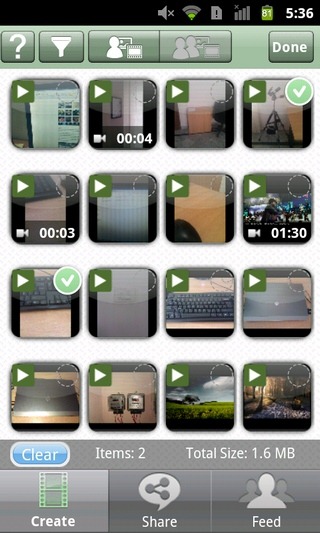
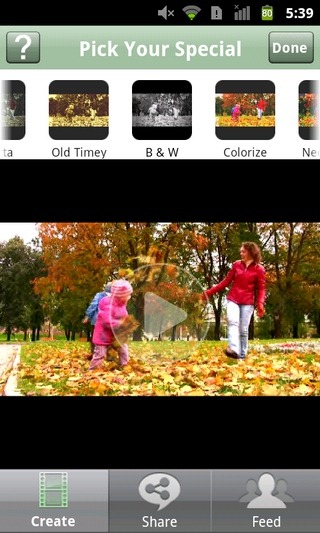
Първият раздел ви позволява да импортирате видеоклипове иизображения. На екрана за избор на видеоклипове имате избор да филтрирате медийни файлове по дата или тип (видео / изображение), да изберете медийни файлове от местното ви хранилище или тези, споделени от вашите приятели във Facebook, и да прегледате всеки файл, преди да добавите импортирането му в приложението , Просто докоснете малкия кръг в горния десен ъгъл на миниатюрата на всеки медиен файл, за да го изберете, и докоснете Свършен , За да заснемете нови снимки или видеоклипове, докоснете Меню> Камера.
След това е време да добавите стилни ефекти къмвашият видеомонтаж. За целта трябва да докоснете втория раздел на началния екран на приложението. Можете да прекарате пръст наляво / надясно върху миниатюрите в горната част на този екран, за да видите всички ефекти и докоснете всеки, за да го прегледате във видеото по-долу. кран Свършен да приложите ефект по ваш избор.
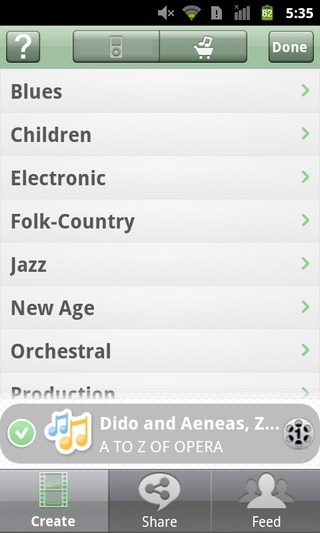
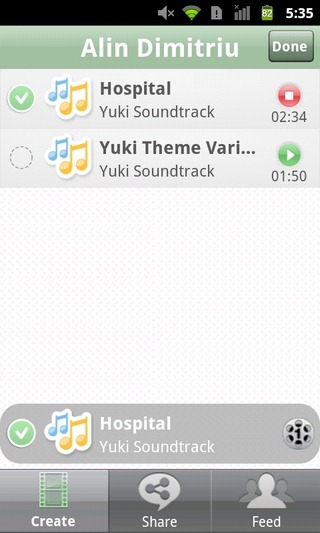
След това идва добавяне на музика за фон към вашите клипове. Докоснете от началния екран на приложението Изберете вашата музика, Имате избор да импортирате локално запазен музикален файл или можете просто да докоснете иконата на аудио количката, за да изберете от не по-малко от 40 000 великолепни музикални бита, подредени под различни музикални жанрове.
Най- Редактирайте клиповете си разделът е свързан с настройката на реда, с койтоизбраните медийни файлове се появяват във видео последователността, добавяйки персонализирани заглавия към всеки, подрязване и завъртане на видео файлове (за настройка по отношение на ориентация на пейзаж / портрет) или премахване на файл от избрания носител от списъка.
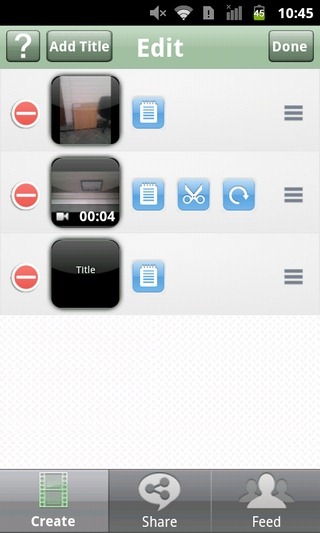
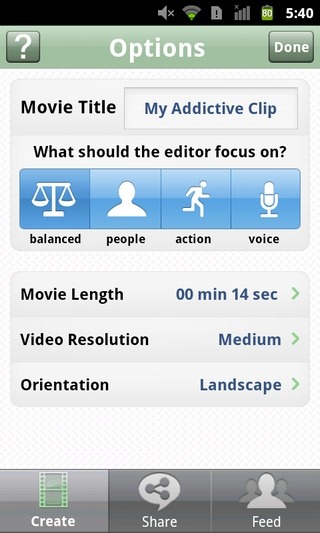
Следва определяне на настройките за рендерингарезултат, като заглавието на филма, дължината, разделителната способност, ориентацията, както и съдържанието, което искате да подчертаете във видеото; имате избор да настроите видеото, върху което да се съсредоточите Хора, аудио или екшън като фокусна точка или просто можете да изберете да запазите всичко хубаво и Балансирано.
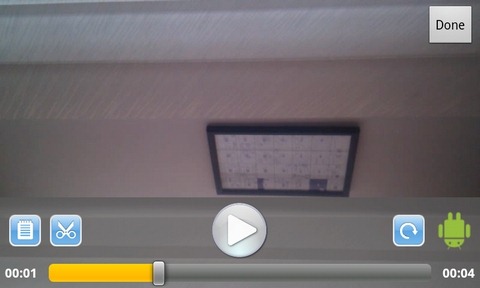
След като приключите слагането на филма, е време да го направите (това може да отнеме известно време). Чукнете Създайте своя филм бутон на началния екран на приложението, за да започнете да качватевашия проект към онлайн сървъра на приложението, за да бъде рендиран. Времето, необходимо за качване, ще се различава по отношение на количеството съдържание, което сте избрали за клиповете си, и скоростта на вашата интернет връзка. Приложението показва напредъка в чекмеджето за известия.
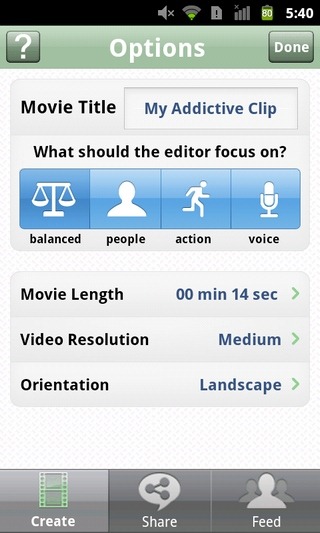
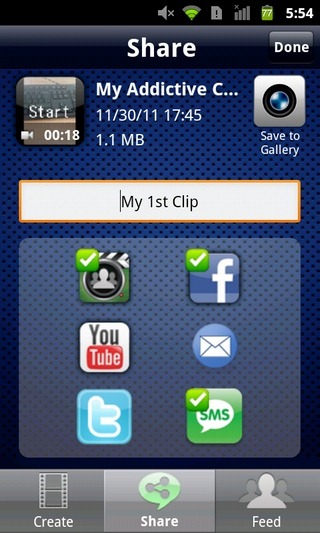
След създаването на клип можете да изберете всичките сипредпочитани услуги за споделяне, включително собственото приложение, Facebook, Twitter, YouTube, имейл и дори SMS (споделя URL адреса на видеото). Има и опция за изтегляне и запазване на предоставени видеоклипове в локално хранилище. Целият процес на подбор, редактиране, рендериране, качване и споделяне може да изисква известно усилие и време, но крайният резултат се оказва добре струващ.
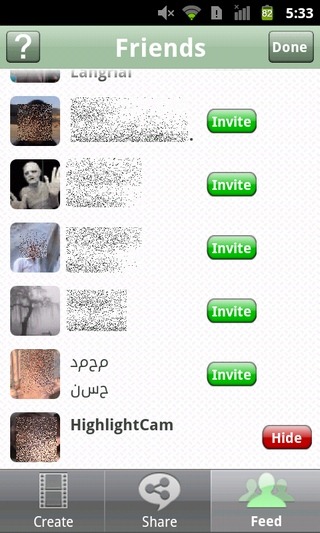
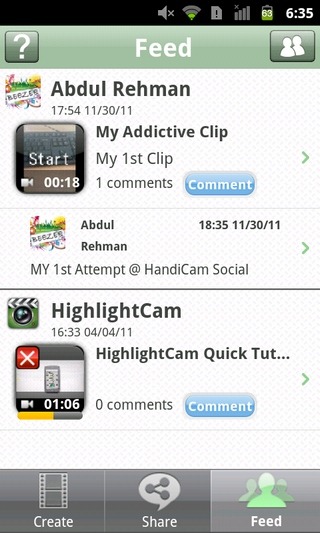
Всеки регистриран потребител получава 10 безплатни кредита заизобразяване на филми. Цената на всеки рендер зависи от избраната резолюция. След изчерпване на тези кредити, можете да закупите повече от приложението. Сделките варират от пакет от 10 филмови кредита до оферта 40 + 10 (бонус).
Най- фураж раздела на началния екран на приложението носи всичките ви изобразени филми, допълнени с подробности и коментари от вашите приятели във Facebook. Има и опция да поканите приятелите си да използват приложението.
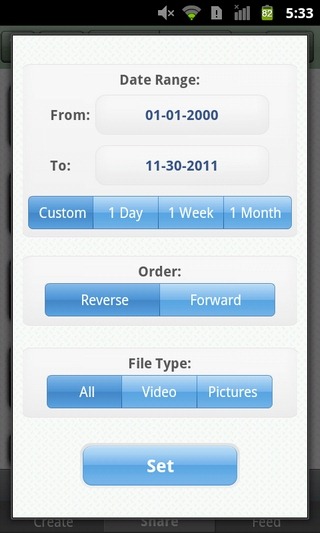
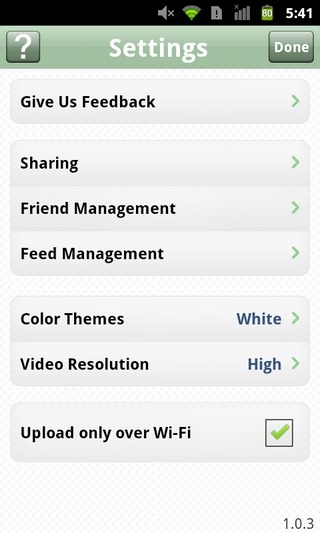
От екрана за настройки на приложението (Меню> Настройки), можете да регистрирате услуги, които желаетесподеляйте видеоклипове, превключвайте между многото цветни теми на приложението и посочвайте видео резолюцията по подразбиране. Можете също да поканите приятелите си да се присъединят към мрежата на приложението и да активирате / деактивирате опцията за качване на съдържание само през Wi-Fi. Отвътре Управление на фуражите менюто на този екран, можете да зададете актуализациятаметод за секцията за емисии (автоматично / ръчно), посочете колко стар трябва да е най-старият елемент на емисията и максималното количество местно хранилище, което искате да определите в кеша на приложението.
Изтеглете HighlightCam Social за Android
Изтеглете HighlightCam Social за iPhone, iPad и iPod touch




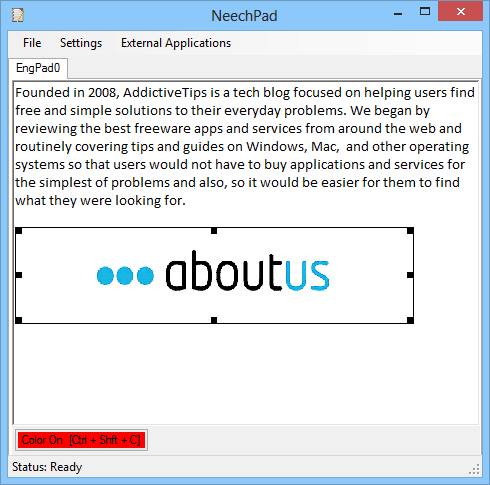

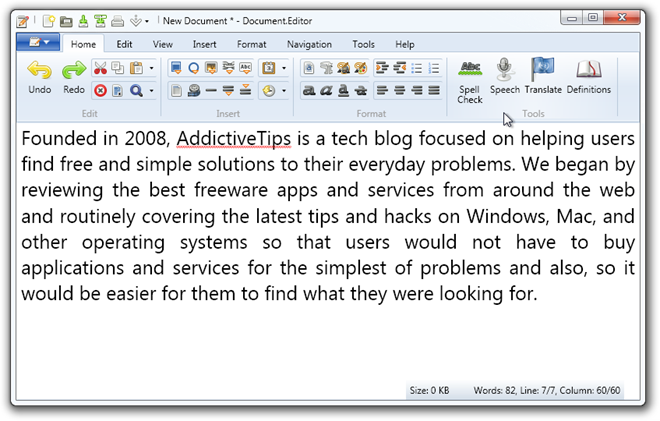






Коментари